How to Export Apple Notes to Markdown Effortlessly w/ Obsidian Importer
Published on
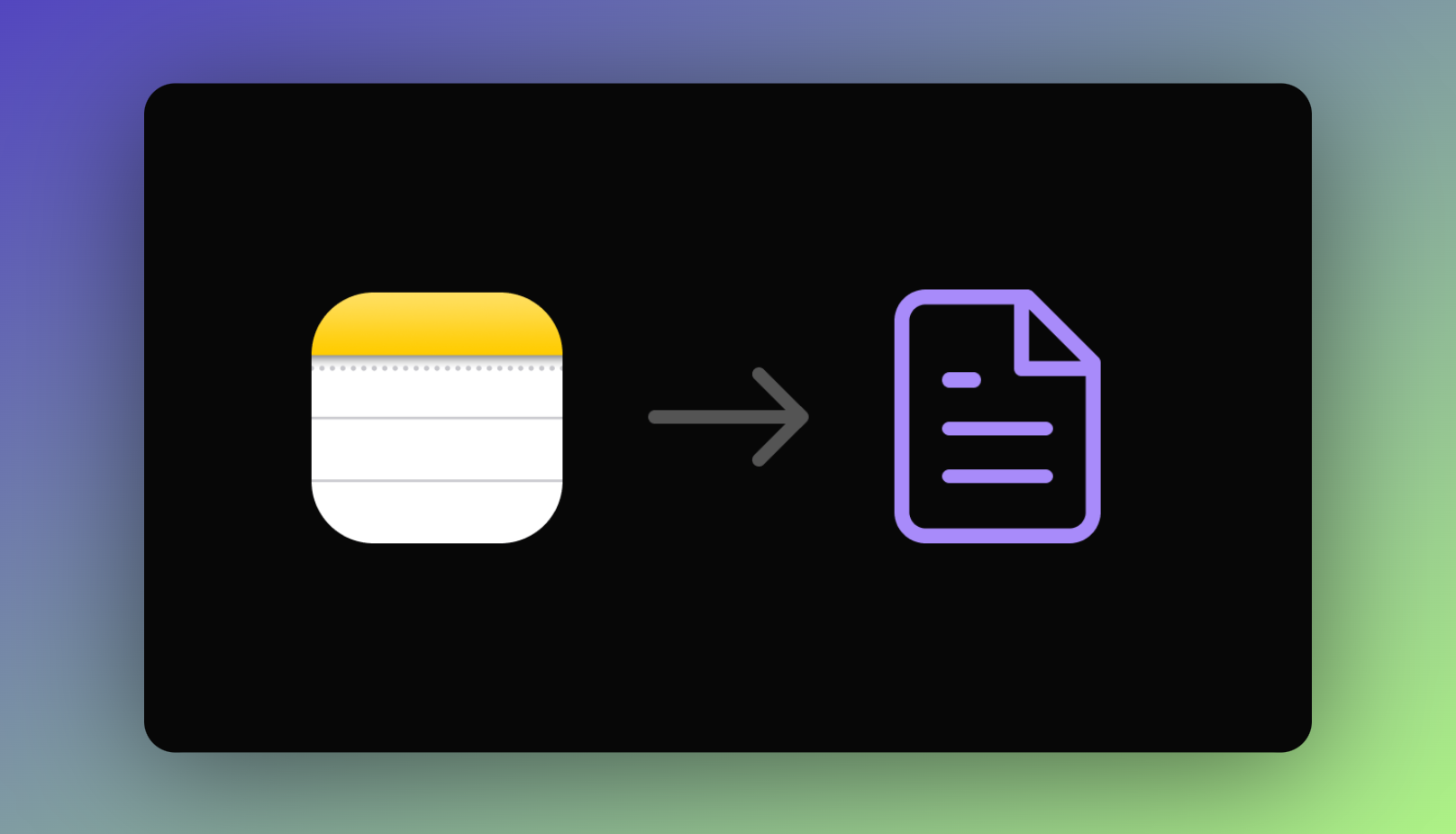
Apple Notesのエコシステムに閉じ込められ、自分のノートをMarkdownのような汎用フォーマットに解放する方法を考えたことはありますか?あなただけではありません。Apple Notesはアイデアを書き留めるための素晴らしいツールですが、他のアプリケーションでノートをエクスポートする場合には制限があります。
そこで、Obsidian Importerが登場します。この強力なツールはApple NotesをMarkdownファイルに変換し、ノートを自由に使いたい場所で使用できるようにします。しかし、細かい部分に飛び込む前に、どのような問題に取り組んでいるのかを理解しましょう。
Apple NotesをMarkdownにエクスポートする方法
Apple Notesは多くのiOSおよびmacOSユーザーにとっての定番アプリです。シンプルで直感的で、Appleのエコシステムにシームレスに統合されています。しかし、大きな欠点があります:ネイティブのエクスポート機能がないことです。この制限により、ノートを他のプラットフォームに移行したり、プロプライエタリの形式ではない形式でバックアップしたりすることが困難になります。
Apple Notesは、ローカルのSQLiteデータベースに格納された一意の非公開形式を使用しています。そのため、Apple Notesを直接他のアプリケーションにエクスポートすることはほぼ不可能です。そのため、ユーザーはしばしばAppleのエコシステムにロックされ、ノートを十分に活用することができません。
しかし、希望を失うことはありません。これらの問題に直面した解決策があります:Obsidian Importer
ステップバイステップガイド:Apple NotesをObsidianにエクスポートする方法
Obsidian Importerは、Apple NotesをMarkdownファイルに変換するために特別に設計されたツールです。このツールは、主要なフォーマットとしてMarkdownを使用する人気のあるノートアプリであるObsidianの一部です。
Obsidian Importerがあなたにとって最適なツールだと判断した場合、Apple NotesをMarkdownファイルにスムーズに移行するための包括的なステップバイステップガイドをご紹介いたします。
インポートの準備
- Obsidianをダウンロード:まだダウンロードしてインストールしていない場合は、公式ウェブサイト (opens in a new tab)からObsidianをダウンロードしてインストールしてください。
- Obsidianを起動:アプリケーションを起動し、Apple Notesをインポートするための新しいボールトを作成します。
インポータープラグインのインストールと有効化
- 設定に移動:Obsidian内で、左下の歯車アイコンをクリックして設定メニューを開きます。
- コミュニティプラグインにアクセス:スクロールして、左のサイドバーにある「コミュニティプラグイン」をクリックします。
- インポーターを検索:検索バーに「インポーター」と入力すると、Obsidian Importerプラグインが表示されるはずです。
- プラグインのインストール:「インストール」をクリックしてプラグインをダウンロードおよびインストールします。
- プラグインの有効化:インストール後、[有効化]ボタンが表示されます。それをクリックしてプラグインをアクティブにします。
または、GitHubページ (opens in a new tab)からプラグインをダウンロードできます。
Apple NotesをMarkdownとしてObsidianにインポートする
- インポーターを開く:コマンドパレットを開くために
Cmd+P(Windowsの場合はCtrl+P)を押して「インポーター」と入力するか、サイドバーのリボンアイコンをクリックしてインポータープラグインにアクセスします。 - ファイル形式を選択:ドロップダウンメニューの「ファイル形式」が表示されます。Apple Notesを選択します。
- インポートを開始:「インポート」ボタンをクリックします。ポップアップが表示され、
group.com.apple.notesフォルダに移動するよう求められます。それを見つけて「開く」をクリックします。 - 進捗を監視:進行状況バーが表示され、インポートの状態が表示されます。100%に達すると、通知が表示され、インポートプロセスが完了したことが確認されます。
これらの詳細な手順に従うことで、Apple NotesのすべてのノートをObsidianにスムーズかつ正確にインポートできます。
Apple Notesをエクスポートする他の方法:他に何がある?
Obsidian Importerは強力なツールですが、Apple Notesをエクスポートするための唯一のオプションではありません。以下に代替手段をいくつか紹介します:
- サードパーティツール:Chintan GhateによるExporterのような専門のソフトウェアもApple Notesをエクスポートすることができます。ただし、これらのツールには、すべてのコンテンツタイプをサポートしていない、追加のソフトウェアが必要などの制限がある場合があります。
- 手動エクスポート:別の方法は、各ノートを手動でコピーしてMarkdownエディタに貼り付けることです。これは非常に時間がかかり、大量のノートには実用的ではありません。
- メールやメッセージの共有:Apple Notesでは、個々のノートをメールやメッセージで共有することができます。ただし、複数のノートをエクスポートするには手間がかかります。
ただし、これらのオプションには独自の欠点があります、特に次の点において:
- 包括的なコンテンツサポート:他のツールとは異なり、Obsidian Importerはテーブルや画像、描画、PDFなどのさまざまなコンテンツタイプをサポートしています。
- 使いやすさ:このツールはObsidianに統合されており、ノートアプリを既に使用している人にとって便利です。
- 一括エクスポート:Obsidian Importerを使用すると、手動方法や個別のノート共有と比べて一括エクスポートが可能です。
これらの利点を考慮すると、Apple NotesをMarkdownにエクスポートするための最も効率的で信頼性の高い方法は、多くの場合、Obsidian Importerです。
Obsidian Importerの仕組み:概要:
Obsidian Importerは、Apple NotesのローカルのSQLiteデータベースに格納されたデータをデコードし、それをMarkdownファイルに変換することで動作します。これにより、Apple Notesのさまざまなコンテンツをスムーズかつ正確に変換することができます。
結論
AppleのノートをMarkdownにエクスポートすることは困難な作業ではありません。Obsidian Importerのようなツールを使用すると、ノートをより柔軟で移植可能な形式に簡単に変換することができます。Appleのノートから移行したい場合またはデータをバックアップしたい場合、このガイドではプロセスをできるだけスムーズに行うために必要な情報を提供します。
よくある質問
- AppleのノートをMarkdownに変換する方法は?
- Obsidian Importerを使用してAppleのノートをMarkdownに変換することができます。詳しい手順については、この記事で提供されているステップバイステップのガイドに従ってください。
- AppleのノートはMarkdownですか?
- いいえ、AppleのノートはMarkdownではありません。Appleのノートは専用の形式で保存されており、直接エクスポートするのは困難です。
- Appleのノートをエクスポートする方法はありますか?
- はい、Appleのノートをエクスポートするためには、Obsidian Importerや他の第三者ツールを使用することができます。ただし、Appleのノート自体にはネイティブのエクスポート機能はありません。
- Appleのノートをtxtファイルにエクスポートできますか?
- Obsidian ImporterはAppleのノートをMarkdownにエクスポートします。Markdownはテキストベースの形式ですので、必要に応じてこれらのMarkdownファイルをプレーンテキスト(.txt)に簡単に変換することができます。